カスタムポリシーの作成
最終更新日:2022-06-09 12:17:11
カスタムポリシーの作成
概要
CDNetworksコンソールIAMでは、次のように新規ユーザーアカウントを作成する必要があります。これは、CDN/セキュリティ製品に基づいており、メインアカウント、または同じロールを持つサブアカウントを使用することが条件となっています。
ここでは、CDNetworks製品を含め、新規ユーザーアカウントの作成方法を簡単に説明しています。
- CDN製品/クラウドセキュリティ製品を使用するため、新規ユーザーアカウントを作成する場合は、ステップ#1、ステップ#2、ステップ#3を参照してください。
- オブジェクトストレージ、UC(IAM機能)を利用するため、新規にユーザーアカウントを作成する場合は、ステップ#1、ステップ#2を参照してください。
- CDNetworksコンソール IAMで、ユーザがカスタマイズされた対照群や権限を設定したい場合は、Step #4、Step #5を参照してください。
| ステップ | 機能 | エントランス | 説明 | 備考 |
|---|---|---|---|---|
| 1 | ユーザー 管理 |
IAM → ID → ユーザー | ユーザーアカウントの作成:エンドユーザーにサブアカウントを作成します | |
| 2 | 権限管理 | IAM → 権限 → 付与 |
サブアカウントにポリシーを与えるため、サブアカウントに権限を割り当てます | |
| 3 | 対照群の管理 | IAM → 権限 → 対照群管理 | 対照群に新規ユーザーアカウントを割り当てます。 | CDN製品/クラウド セキュリティ |
| 4 | カスタムポリシーの作成 | IAM → 権限 → ポリシー | サブアカウントにアクション権を与えるための カスタムポリシーを作成します | |
| 5 | ユーザーカスタマイズ 対照群の作成 | IAM → 権限 → 対照群管理 | ユーザーアカウントへの加速メインを管理するユーザーカスタマイズの対照群の作成 | CDN/クラウドセキュリティ製品 |
注意
IAM機能の詳細については、CDNetworksコンソール内のIAMドキュメントにあるクイックガイドご参照ください。
**使い方 **
ステップ1: 新規ユーザーアカウントとポリシーの付与
アカウント管理→IAMから入ってください。( IAMメニューが見つからない場合、[基本情報]からアカウントタイプを確認してください。 )
新規ユーザーアカウントを作成するには、メインアカウントまたはメインアカウントと同じロールを持つサブアカウントを使用してください。
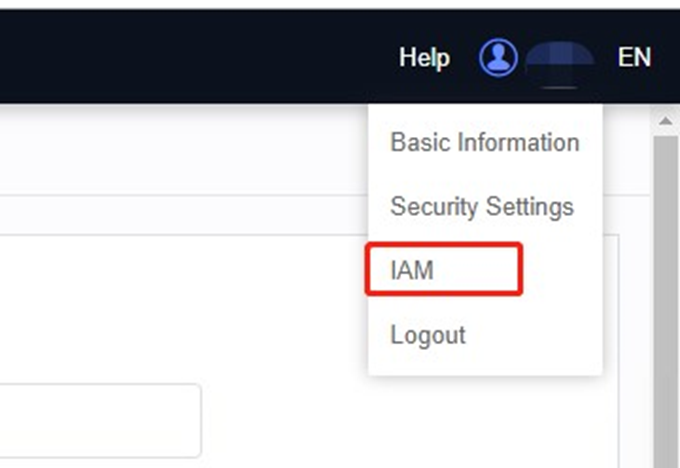
アカウント管理 → [IAM → ID → ユーザーから[ユーザー作成]をクリックします。
図を参考してください。

ユーザー情報を入力し、[送信]ボタンをクリックします。
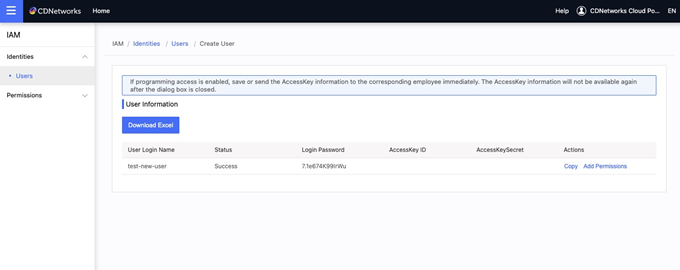
IAM → ID → ユーザーから新規ユーザーアカウントを確認してください。
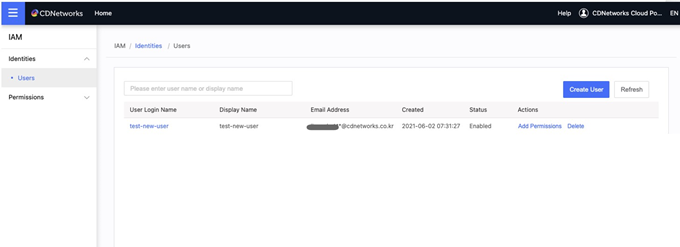
新規ユーザーアカウント名をクリックし、[権限]タブをクリックすると、空であることがわかります。
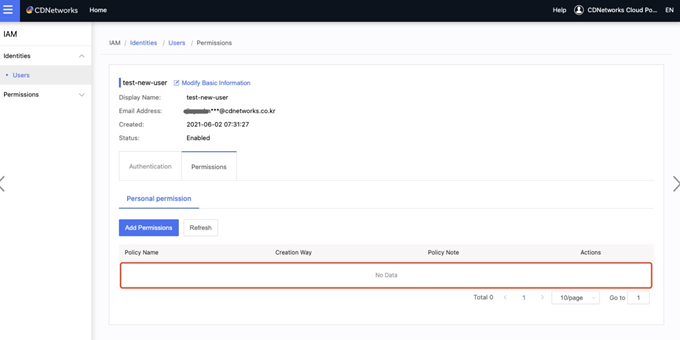
ステップ2: 新規ユーザーアカウントにポリシーを付与
ポリシーを付与:[権限の追加]をクリックします
新規エンドユーザーにCDNetworks製品一部のサービス機能を管理させる場合は、新規ユーザーアカウントにポリシーを付与することで、エンドユーザーが使用する新規ユーザーアカウントに権限を与える必要があります。詳しくは、「基本コンセプト」を参照してください。
新規ユーザーアカウントに権限を付与する場合は、新規ユーザーアカウントの[権限の追加]をクリックしてください。
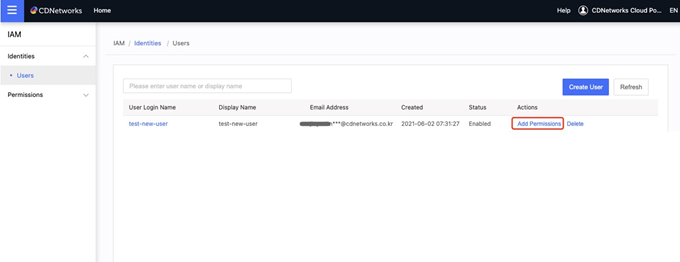
左側から[システムポリシー]と[カスタムポリシー]リストを確認することができます。
設定したいポリシーを付与することができます。右側の[選択済み]にチェックを入れ、[保存]をクリックします。
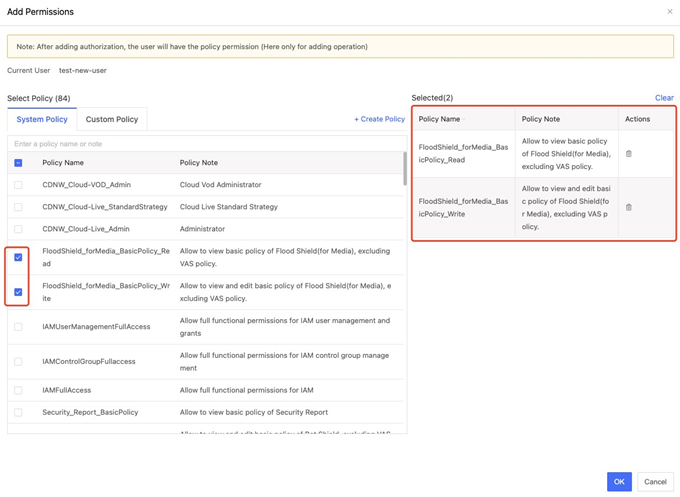
ステップ3: 対照群を新規ユーザーアカウントに与えます。
対照群は管理集合体であり、CDN製品とクラウドセキュリティ製品のみのドメイングループをユーザーアカウントに作成します。
ドメイン設定の編集やトラフィックレポートの閲覧などの権限を付与する場合は、新規ユーザーアカウントが管理できるように対照群を割り当てる必要があります。
対照群を新規ユーザーアカウントに設定する場合は、次のステップを参照してください。
対照群管理に入って(下図)から、必要に応じて対照群を探し、新規ユーザーアカウントに割り当てられたドメインを使用させます。
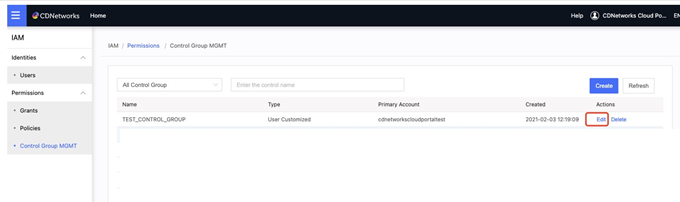
新規ユーザーアカウントを選択し、アクセスする対照群を割り当ててから、[送信]をクリックします。